win10 geforce experience遇到錯誤且必須關(guān)閉的解決方法
目前已經(jīng)有很多的用戶都將自己的電腦升級了Win10系統(tǒng),并且也將Win10系統(tǒng)更新到了最高的版本之中。很多在使用Win10系統(tǒng)的用戶還會在自己的電腦中安裝顯卡,然而在安裝顯卡的時候卻發(fā)現(xiàn)了這么一個問題。在安裝顯卡的過程中,系統(tǒng)彈出了一個“GeForce Experience遇到錯誤且必須關(guān)閉”錯誤信息的提示窗口,這到底是怎么回事呢?其實遇到這樣的問題主要還是因為系統(tǒng)中的防火墻而導致的,下面小編就將在Win10系統(tǒng)中出現(xiàn)“GeForce Experience遇到錯誤且必須關(guān)閉”的解決方法分享給大家,希望小編的方法能夠給大家?guī)硪恍椭?/p>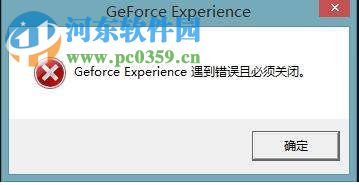 操作步驟
操作步驟
1、首先使用鍵盤上快捷鍵“Win+X”將“開始”菜單的選項欄打開,然后點擊“控制面板”并點擊進入;
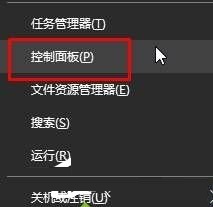
2、隨后將“控制面板”的“查看方式”設(shè)置為“大圖標”的模式,這樣就有便于查看,隨后在窗口界面中點擊“Windwos 防火墻”的選項;
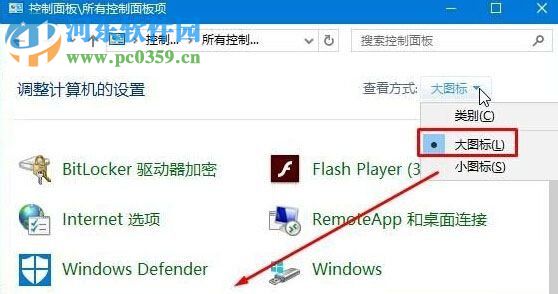
3、接著在打開的窗口中點擊“允許應(yīng)用或功能通過Windwos 防火墻”的選項;
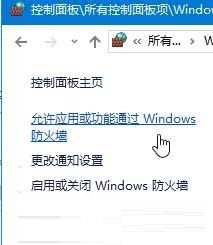
4、然后就進入到“允許應(yīng)用或功能通過Windwos 防火墻”的設(shè)置界面,隨后在打開的窗口中點擊“改設(shè)置”,接著在點擊“允許其他應(yīng)用”;
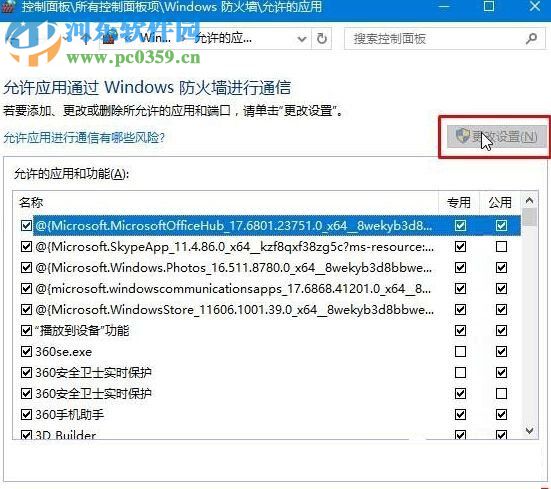
5、當設(shè)置完成之后就可以在程序框中找到“GeForce Experience”的選項,然后點擊“添加”即可;
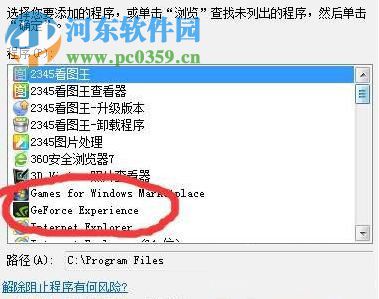
6、點擊添加之后,將電腦重新啟動,問題就可以被解決了。
以上就是關(guān)于在使用Win10系統(tǒng)中出現(xiàn)“GeForce Experience遇到錯誤且必須關(guān)閉”的解決方法,只需按照上述的方法進行操作,就可以將問題解決。想獲取更多的電腦操作方法及軟件的使用教程,敬請關(guān)注好吧啦網(wǎng),我們將竭誠為你解答。
相關(guān)文章:
1. win7日期格式更改教程2. win7加入局域網(wǎng)連接的方法教程3. win7系統(tǒng)工具欄預(yù)覽功能怎么關(guān)閉4. 雷神DINO X7a筆記本怎樣安裝win10系統(tǒng) 安裝win10系統(tǒng)方法說明5. win11安裝卡在完成界面解決方法6. 利用win7畫圖工具裁剪圖片的方法7. win8 uac關(guān)閉的方法8. win8換win7系統(tǒng)磁盤分區(qū)表格式如何從GPT轉(zhuǎn)換MBR格式?9. Win7電腦藍屏怎么回事?RtkHDAud.sys文件引起藍屏的解決辦法10. win101909更新黑屏解決方法

 網(wǎng)公網(wǎng)安備
網(wǎng)公網(wǎng)安備